当我在Mythtv观看电影时,屏幕每10-15分钟就会变黑,然后我必须重新登录Ubuntu。非常烦人!
如何在Unity中禁用黑屏/屏保/注销?
在Unity之前的Ubuntu版本中,似乎已经没有关闭屏保的选项了。
如何在Unity中禁用黑屏/屏保/注销?
在Unity之前的Ubuntu版本中,似乎已经没有关闭屏保的选项了。
打开 系统设置...亮度和锁定:
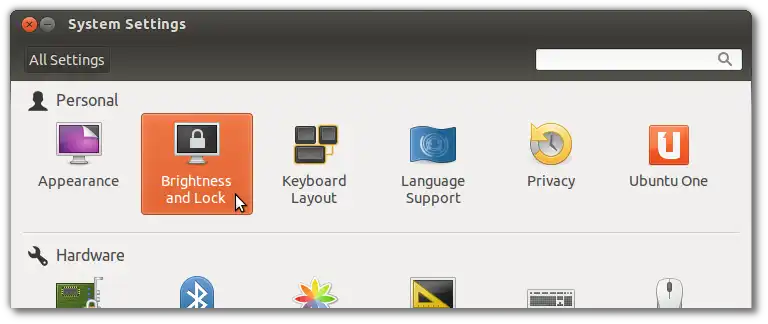
默认的屏幕保护程序空闲时间为10分钟,一旦屏幕保护程序激活,屏幕将被锁定:
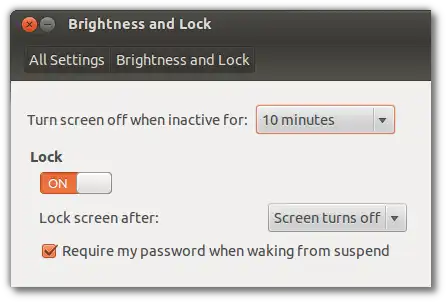
您可以调整空闲时间(或禁用屏幕保护程序),还可以禁用锁定功能:
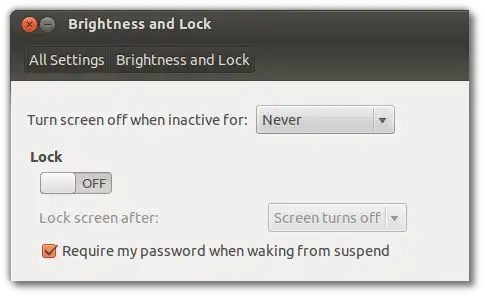
只需关闭 亮度和锁定 即可应用新的设置。
gsettings set org.gnome.desktop.session idle-delay <seconds>(0表示禁用)gsettings set org.gnome.desktop.screensaver lock-enabled false
你可能希望在包装脚本的末尾添加它们的反操作,以便在退出时恢复系统的正常行为。在这种情况下,你需要防止不优雅的终止(例如中断或系统关机期间的SIGTERM),因此创建一个函数来恢复正常行为,并使用trap <function> 0(对于bash类型的shell)来捕获退出并应用恢复函数。(process:7353): dconf-WARNING **: failed to commit changes to dconf: Cannot autolaunch D-Bus without X11 $DISPLAY - AnnanFayxset s off
xset s noblank
xset -dpms
https://wiki.archlinux.org/index.php/Display_Power_Management_Signaling#xset_screen-saver_control
gsettings set org.gnome.desktop.lockdown disable-lock-screen 'true'
synaptic中的描述:# Configure dconf to disable screen lock
sudo mkdir -p /etc/dconf/profile/
sudo tee /etc/dconf/profile/user <<EOF
user-db:user
system-db:local
EOF
sudo mkdir -p /etc/dconf/db/local.d/
sudo tee /etc/dconf/db/local.d/10disable-lock <<EOF
[org/gnome/desktop/session]
idle-delay=uint32 0
EOF
sudo dconf update